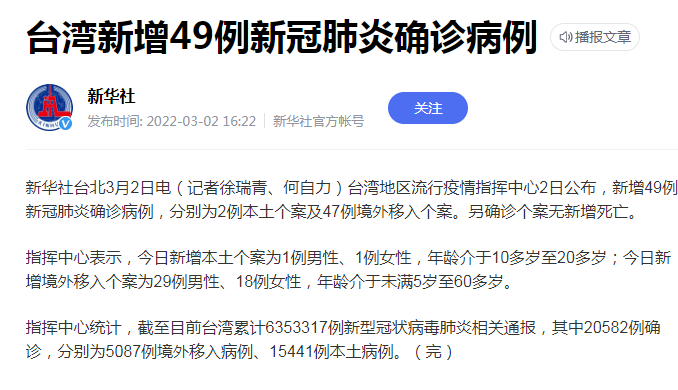(相关资料图)
(相关资料图)
先需要使用树莓派摄像头ffc排线,连接树莓派摄像头与树莓派开发板,其中排线连接的接口被称为CSI(Camera Serial Interface)接口。
树莓派板的CSI接口位于USB和以太网接口旁。我们先将CSI接口的黑色挡板拔开,后将排线蓝色一端正对以太网接口方向插入,之后按下黑色挡板进行固定。
同样连接摄像头一端,排线的蓝色端与摄像头背面保持相同方向。
摄像头激活SSH到树莓派终端,对系统进行更新。
sudo apt-get update sudo apt-get upgradesudo raspi-config
打开树莓派的摄像头功能。
打开后使用reboot命令重启树莓派,至此摄像头已经能够在树莓派上使用。
查看接入情况vcgencmd get_camerasupported=1 detected=1, libcamera interfaces=0vcgencmd命令检查相机,supported表示是否支持相机,如为0,需要检查一下系统升级。而detected表示是否连接好了相机,如是0,请检查相机连线是否正确,摄像头和底板是否安装好。libcamera interfaces表示libcamera 驱动是否正常;
实时监控sudo apt-get install motion修改配置文件:sudo nano /etc/motion/motion.confdaemon on #off改成onwidth 640height 480 #根据摄像头像素自行更改 framerate 50 #帧率 stream_maxrate 200 stream_localhost off #设为off,允许局域网内所有用户访问重启motion sudo service motion restart 启动 sudo motion 访问:http://192.168.1.100:8081